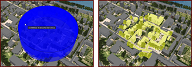- Fare clic su
 nella barra delle utilità per visualizzare Esplora modelli.
nella barra delle utilità per visualizzare Esplora modelli. - Sbloccare tutti gli oggetti che si desidera rendere selezionabili. Nota: Per ulteriori informazioni su come rendere gli oggetti selezionabili, vedere Selezione di oggetti nel modello.
- Fare clic su


 per visualizzare gli strumenti di selezione.
per visualizzare gli strumenti di selezione. - Fare clic sulla modalità di selezione da utilizzare.
Modalità di selezione Visualizzazione Seleziona

Fare clic su un singolo oggetto (immagine a sinistra) per selezionarlo (immagine a destra). Tenere premuto il tasto CTRL per selezionare più oggetti.
Si tratta della modalità di selezione di default.
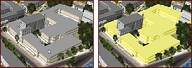
Seleziona mediante finestra

Trascinare una finestra su un'area del modello (immagine a sinistra). Gli oggetti selezionabili che intersecano il bordo della finestra vengono selezionati (immagine a destra).
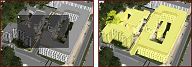
Seleziona mediante rettangolo

Specificare un rettangolo impostando tre punti. Fare clic per posizionare il primo punto, quindi fare clic per posizionare il secondo punto e definire un lato. Infine, trascinare perpendicolarmente e posizionare l'ultimo punto facendo doppio clic (immagine a sinistra).
Vengono selezionati solo gli oggetti selezionabili interamente contenuti nel rettangolo (immagine a destra).
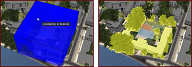
Seleziona mediante poligono

Specificare un'area chiusa mediante tre o più punti. Fare clic per posizionare i punti desiderati e fare doppio clic per posizionare l'ultimo punto (immagine a sinistra).
Gli oggetti selezionabili che intersecano il bordo del poligono vengono selezionati (immagine a destra).
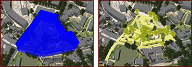
Seleziona mediante raggio

Specificare il centro di un'area circolare. Fare clic per posizionare il centro, trascinare il cursore e fare doppio clic quando si raggiunge il raggio desiderato (immagine a sinistra).
Tutti gli oggetti selezionabili all'interno dell'area vengono selezionati (immagine a destra).